ЛАБОРАТОРНАЯ РАБОТА №2
Изучение пользовательского интерфейса системы AutoCAD
Цель работы: Сформировать умения работы с основными элементами интерфейса системы AutoCAD: команды основного меню, панели инструментов и текстового окна команд
Оборудование: Персональный компьютер
Программные средства: система AutoCAD версии 14 и выше
Краткие теоретические сведения
Интерфейс пользователя
Загрузка системы AutoCAD может выполняться из системы Windows 95 (97) и Windows NT. Для запуска системы необходимо активизировать ярлык AutoCAD на рабочем столе Windows.
При загрузке AutoCAD с рабочего стола Windows появляется диалоговое окно Начало Работы (StartUp).
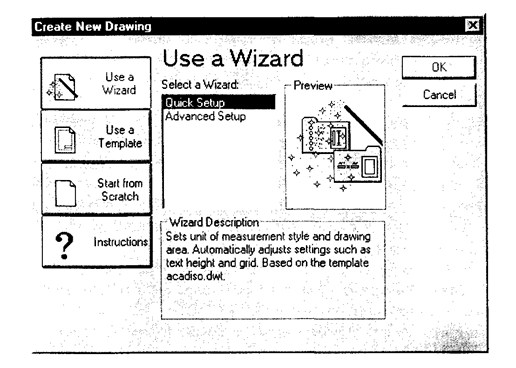
Рис. 2.1 Окно создания нового чертежаCreate NewDrawing
Начать работу в AutoCAD можно либо с уже существующего рисунка, либо создать новый рисунок.
Для создания нового рисунка используются три закладки:
· UseaWizard - быстрое создание, используется прототип acadiso.dwt. Предлагается быстрое начало работы (Quick Start) и улучшенное начало работы (Advenced Start);
· UseaTemplate - использовать прототип. При выборе этой закладки предлагается раскрывающийся список прототипов, с помощью которых можно начать рисовать новый рисунок;
· StartfromScratch - чистый лист (без использования прототипа). Можно выбрать метрические (Metric) или английские (English) - футы и дюймы.
При выборе закладки Открыть для рисования (OpenDrawing) выводится стандартное диалоговое окно файлов, с помощью которого выбирается существующий рисунок.
После появления предварительной заставки на экран выводится основное окно системы. На рис. 2.2 приведен рабочий стол AutoCAD версии 14 для Windows.
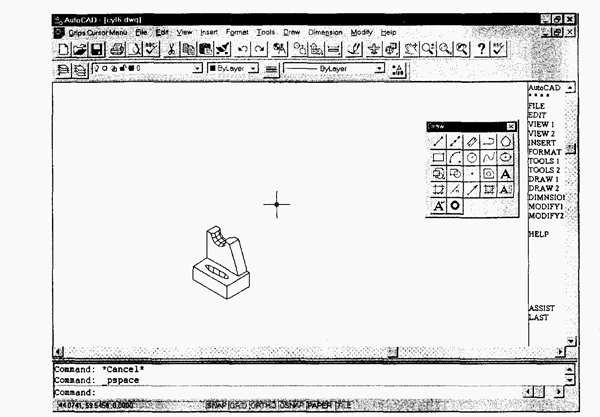
Рис. 2.2. Рабочий стол AutoCAD версии 14 для Windows
Система AutoCAD имеет три режима работы: режим создания и редактирования графических объектов, командный режим и режим помощи. Основное окно может быть условно разбито на следующие функциональные области:
• падающее меню - самая верхняя строка меню;
• необязательная плавающая стандартная панель инструментов -вторая строка;
• строка состояния или информационная строка - самая нижняя строка;
• диалоговая область текстового окна команд и сообщений - сразу перед строкой состояния;
• графическое поле, занимающее всю остальную часть рабочего поля;
• необязательные плавающие панели инструментов.
Строка падающих меню может содержать следующие пункты:
• File - меню работы с файлами;
• Edit - меню редактирования частей графического поля рабочего стола Windows;
• View - содержит команды управления экраном, панорамирования, работы с пользовательской системой координат, переключение режимов пространства листа и пространства модели, режима установки включения/выключения панелей инструментов;
• Insert - вставка объектов;
• Format - включает команды управления свойствами примитива (цветом, типом линии, слоем, размером), стилем текста, единицами, границами чертежа;
• Tools - содержит средства управления системой, экраном пользователя, включает установку параметров черчения и привязок с помощью диалоговых окон; обеспечивает работу с пользовательской системой координат;
• Draw - включает команды черчения;
• Modify - включает команды изменения существующих элементов чертежа;
• Dimension - включает команды образмеривания существующих элементов чертежа;
• Bonus - для работы в Internet;
• Help - содержит помощь.
Ввод команд может осуществляться с помощью плавающих панелей инструментов. Вывести панели инструментов можно с помощью пункта Toolbars меню View, который вызывает выпадение списка панелей инструментов. Этот список можно получить также, если установить графический курсор
Уважаемый посетитель!
Чтобы распечатать файл, скачайте его (в формате Word).
Ссылка на скачивание - внизу страницы.